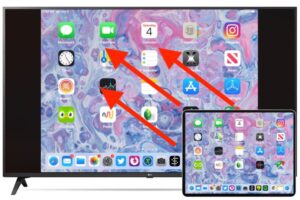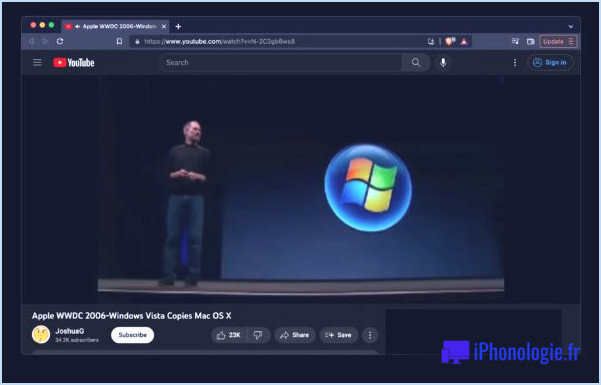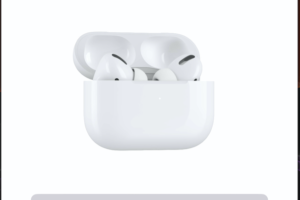Changer le shell dans le terminal Mac OS X
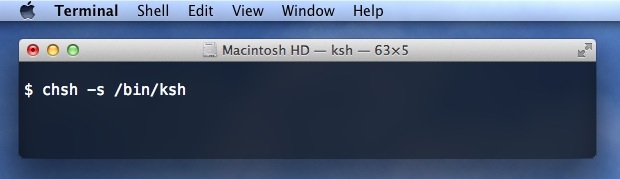
Vous en avez assez de la violence ? Vous préférez zsh, ksh, tcsh, fish ou sh ? Vous pouvez rapidement changer le shell par défaut dans l'application Terminal, en plus de changer le shell de connexion par défaut de l'utilisateur pour lorsqu'il se connecte à distance avec SSH ou autre. Voici comment faire les deux.
Comment changer le shell par défaut des applications de terminal dans Mac OS X
Cela permet d'ajuster le nouveau shell qui est utilisé au lancement de l'application Terminal, les nouvelles fenêtres de terminal et les nouveaux onglets de terminal, devenant ainsi le nouveau shell Mac par défaut.
- Ouvrez les Préférences dans le menu Terminal, cliquez sur l'onglet "Démarrage"
- Sous "Shells open with", choisissez "Command (complete path)" et configurez le nouveau shell
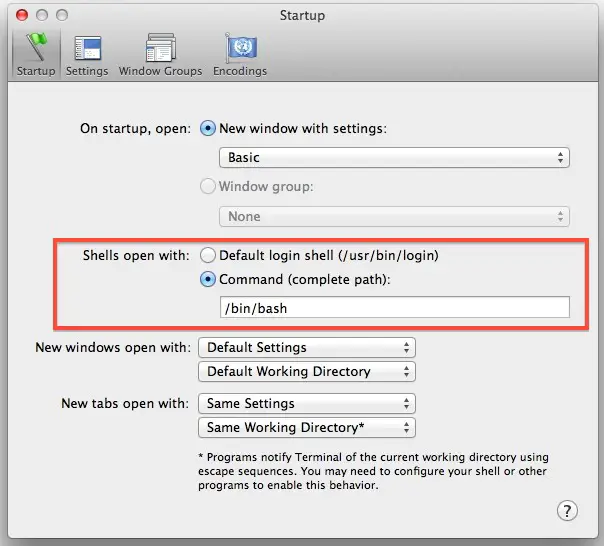
Les options par défaut de l'interpréteur de commandes qui peuvent être activées et qui sont fournies avec OS X comprennent les chemins suivants :
/bin/zsh
/bin/ksh
/bin/tcsh
/bin/bash
/bin/sh
Si vous les placez dans la case "Commande (chemin complet)", le nouveau shell deviendra la fenêtre de terminal par défaut.
Notez que cela change le shell par défaut utilisé par l'application Terminal, qui est différent du shell de connexion par défaut, qui est modifié par l'étape suivante à la place...
Modifier un shell de connexion par défaut de l'utilisateur dans Mac OS X
Vous pouvez également changer le shell par défaut via la ligne de commande elle-même en utilisant la commande chsh, qui est l'abréviation de "change shell". Cela sera nécessaire si vous souhaitez que l'interpréteur de commandes par défaut soit différent lorsque vous vous connectez avec SSH ou telnet. Vous devrez également authentifier chaque changement, la commande vous le demandera directement ou vous pouvez le préfixer avec sudo. Voici comment définir le shell utilisateur par défaut sur zsh, bash, tcsh, ksh, sh, ou tout autre shell d'ailleurs.
Changez le shell par défaut de la connexion de l'utilisateur en zsh :
chsh -s /bin/zsh
ksh :
chsh -s /bin/ksh
tcsh :
chsh -s /bin/tcsh
bash (par défaut) :
chsh -s /bin/bash
sh :
chsh -s /bin/sh
autres coquillages :
Il suffit d'ajuster le chemin d'accès à chsh, comme suit:
chsh -s /path/to/alternate/shell/like/fish
Nous avons couvert la première partie de ce sujet il y a des années et cela n'a pas changé depuis, même avec OS X Lion et OS X Mountain Lion, et Mavericks.